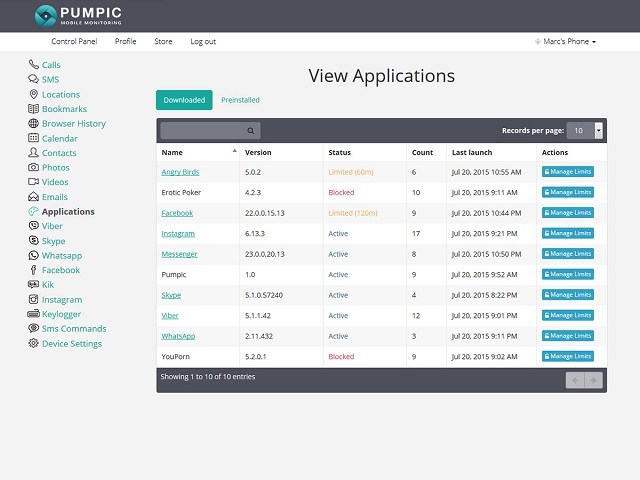5 einfache Möglichkeiten zum Einrichten der Kindersicherung auf Android-Handys
Kinder sind unglaublich in der Lage, Mobiltelefone zu benutzenkluge Wege in diesen Tagen. Es wird keine Sekunde dauern, bis sie beim Surfen im Internet in Versuchung geraten. Außerdem ist es möglich, in ein für sie ungeeignetes Thema zu geraten. Beobachten Sie, wie die Kinder ständig ans Telefon gehen, wie Eltern es tun Sie können sich leicht über das Problem ärgern, und daher ist die Notwendigkeit einer Kindersicherung für Android die halbe Miete. Wir werden Sie in diesem Artikel mit diesem Thema vertraut machen und Ihnen einige Möglichkeiten zeigen, wie Sie kostenlose Kindersicherungs-Apps einrichten können Informationen zu Android-Geräten finden Sie in den folgenden Abschnitten.
- Methode 1: Verwenden Sie Google Family Link
- Methode 2: Verwenden von Android Digital Wellbeing
- Methode 3: fügen Sie einen neuen Benutzer mit eingeschränktem Profil hinzu
- Methode 4: Richten Sie die Kindersicherung im Google Play Store ein
- Methode 5: Verwenden Sie eine Android-App für die Kindersicherung
Methode 1: Verwenden Sie Google Family Link
Google Family Link ist die Faust, mit der wir die Liste beginnen. Mit dieser Android-App zur Kindersicherung können Sie einfach ein Konto für Ihr Kind erstellen und die von ihm verwendeten Apps steuern.
Schritt 1. Laden Sie die App herunter und starten Sie sie auf Ihrem eigenen Gerät. Klicken Sie auf "Erste Schritte". Klicken Sie dann auf "Familienlink einrichten" und befolgen Sie die Anweisungen zur Einrichtung. Möglicherweise werden Ihnen einige Fragen zu kompatiblen Geräten oder zum Konto eines Kindes gestellt.
Schritt 2. Geben Sie als Nächstes die Details zu Ihrem Kind ein. Wählen Sie anschließend den Google Mail-Nutzernamen aus und geben Sie das Passwort ein. Klicken Sie anschließend auf "Weiter". Stimmen Sie dann den folgenden Nutzungsbedingungen zu.
Schritt 3. Holen Sie sich jetzt das Telefon Ihres Kindes und fügen Sie ein Konto hinzu. Melden Sie sich mit dem entsprechenden Konto an, gefolgt von der Eingabe Ihres eigenen Passworts. Klicken Sie auf "Weiter", um Family Link auf dem Zielgerät zu installieren.

Schritt 4. Sobald Sie fertig sind, können Sie vorinstallierte Apps über das Zieltelefon verfolgen und entscheiden, ob eine der Apps auf dem Zielgerät blockiert werden soll oder nicht.
Schritt 5. Holen Sie sich Ihr eigenes Gerät zurück und sehen Sie das gesamte Control Panel, mit dem Sie Inhalte filtern, App-Aktivitäten über das Telefon durchführen, den Standort und die Bildschirmzeit nachverfolgen können.

Methode 2: Verwenden von Android Digital Wellbeing
Digital Wellbeing ist das nächste, das wir haben. Sie können diese App auch verwenden, um die Kontrolle über die digitalen Aktivitäten Ihrer Kinder zu erlangen. Lassen Sie uns in der folgenden schrittweisen Anleitung wissen, wie Sie diese App verwenden können.
Schritt 1. Um die Zeit zu begrenzen, die Ihre Kinder mit einer bestimmten App verbringen können, müssen Sie zuerst die Digital Wellbeing-App auf dem Gerät installieren, auf dem Sie den App-Limiter festlegen möchten.
Schritt 2. Starten Sie als Nächstes "Einstellungen" Ihres Geräts und wählen Sie dann die Digital Wellbeing-App aus. Klicke dann auf das "umgekehrte Dreieck" -Symbol neben der App, deren Nutzung du einschränken möchtest.
Schritt 3. Wählen Sie schließlich aus dem angezeigten Dropdown-Menü die Nutzungsdauer aus, für die Sie die jeweilige App verwenden möchten. Das war's. Wiederholen Sie die Schritte 2 und 3 für alle anderen Apps.

Methode 3: fügen Sie einen neuen Benutzer mit eingeschränktem Profil hinzu
Der dritte Weg für Android KindersicherungBeinhaltet das Hinzufügen eines neuen Benutzers mit eingeschränktem Profil zum Zielgerät. Die neuesten Android-Geräte bieten Ihnen die Möglichkeit, ein zusätzliches Benutzerkonto hinzuzufügen. Mit dieser Funktion können Sie auf das Gerät Ihrer Kinder zugreifen. Sehen Sie sich die Schritte an, die mit diesem Vorgang verbunden sind.
Der Abschnitt führt Sie durch die einzelnen SchritteWo finden Sie die Einschränkungsoption auf Ihrem Gerät und wie können Sie es einschalten? Sobald die Funktion aktiviert ist, können Sie Inhalte blockieren, auf die die Benutzer Ihres iPhones keinen Zugriff haben sollen.
Schritt 1. Beginnen Sie mit dem Öffnen der "Einstellungen" in Ihrem Gerät und gehen Sie zu "Benutzer".

Schritt 2. Tippen Sie jetzt auf "Benutzer oder Profil hinzufügen".

Schritt 3. Stellen Sie sicher, dass Sie die Option "Eingeschränktes Profil" auswählen, um die Privatsphäre zu schützen. Nun werden Sie aufgefordert, das Passwort oder Muster einzugeben.

Schritt 4. Befolgen Sie die Anweisungen auf dem Bildschirm und ändern Sie den Profilnamen.
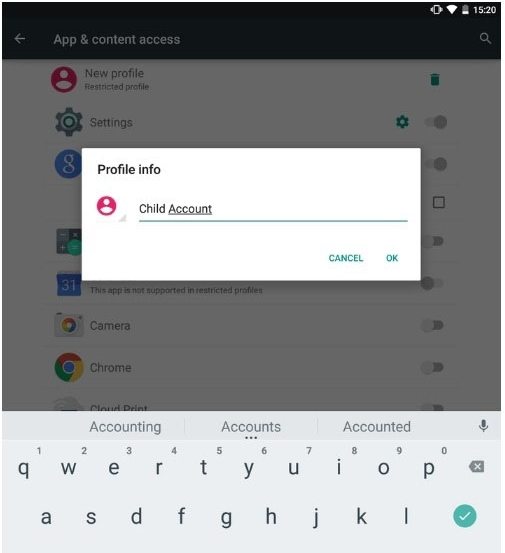
Schritt 5. Aktivieren und deaktivieren Sie die Funktionen, die Sie zulassen bzw. einschränken möchten.
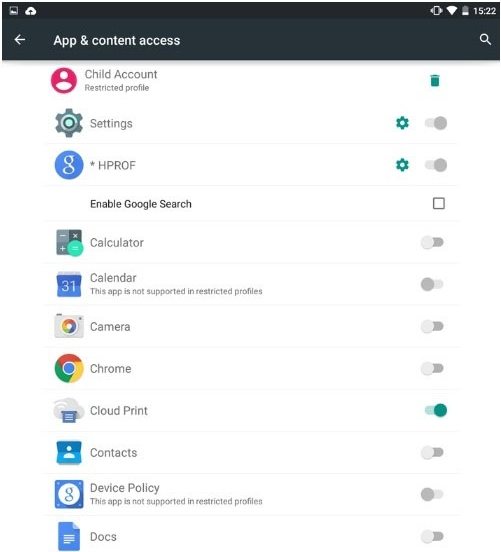
Schritt 6. Ziehen Sie anschließend die Benachrichtigungsleiste nach unten und tippen Sie auf das Benutzersymbol. Sie finden das neu erstellte Benutzerkonto. Sie können wechseln, indem Sie einfach darauf tippen.

Methode 4: Richten Sie die Kindersicherung im Google Play Store ein
Es könnte für Sie interessant sein zu wissen, dass Google Play Store für diesen Zweck sogar hilfreich ist. Sie können im Google Play Store auch die Kindersicherung einrichten, um das Herunterladen und Kaufen von Apps einzuschränken.
Schritt 1. Führen Sie zunächst Play Store auf dem Android-Gerät aus und drücken Sie die Menütaste (drei horizontale Linien).
Schritt 2. Gehen Sie zu "Einstellungen" und dann zu "Kindersicherung".

Schritt 3. Es wird standardmäßig deaktiviert. Sie müssen den Schalter einschalten.
Schritt 4. Wenn Sie die Option aktivieren, geben Sie den PIN-Code zweimal ein.

Schritt 5. Nun sehen Sie drei Optionen, einschließlich "Apps & Spiele", "Filme" und "Musik", um die Einschränkungen festzulegen.

Schritt 6. Unter "Apps & Spiele" können Sie die gewünschte Altersgrenze für Ihr Kind festlegen und anschließend die Schaltfläche "SPEICHERN" auswählen.

Schritt 7. Im Abschnitt "Filme" können Sie die Filme von U bis S einschränken, wobei U als am einschränkendsten empfohlen wird.

Schritt 8. Sie haben nur eine Option im Bereich "Musik", in der Sie die vom Anbieter als explizit gekennzeichnete Musik einschränken können.

Schritt 9. Vergessen Sie nicht, nach jeder Einstellung die Schaltfläche "SPEICHERN" zu drücken. Und los geht's!
Methode 5: Verwenden Sie eine Android-App für die Kindersicherung
Sie können auch eine Android-App für die Kindersicherung verwendendas kann sehr hilfreich für dich sein. Eine der besten Android-Apps für die Kindersicherung ist Kids Place - Parental Control. Wie der Name andeutet, können Sie bei Ihren Kindern sein und deren digitales Verhalten beobachten. Mit Hilfe dieser Android-App für die Kindersicherung können Sie bestimmte Apps einschränken, die Blockierungsoption aktivieren, drahtlose Signale deaktivieren, Zeiteinstellungen für die Nutzung des Telefons festlegen und begrenzen und vieles mehr.

Fazit
Die elterliche Kontrolle auf Android zu bekommen, wird zu einemHeutzutage ist dies ein ernstes Problem, da Kinder aus dem Nichts in falsche Hände geraten können. Aus diesem Grund haben wir einige effektive Methoden für das elterliche Kontrollsystem für Android vorgestellt. Wir hoffen, dass Sie bald Maßnahmen ergreifen können, wenn dies erforderlich ist. Wenn Sie möchten, können Sie auch sehen, wie Sie die Kindersicherung auf dem iPhone und iPad einstellen.